| |
 |
|
| |
|
|
| |
勞退計算原則與方法 |
|
| |
|
|
| |
►計算原則 |
|
| |
1. 勞工退休金提繳費係自勞工到職之日起計算至離職日止,在本系統中請填入 「勞退投保日期」、「勞退退保日期」,其不分大小月份,每月均以30日為計算標準。例如:勞工於2月28日到職,當月應計提繳費3天,而3月30日或31日到職者,當月份應計收之提繳費天數相同,均為1天。
2. 每一員工每月應提繳金額,應以元為單位,角以下四捨五入。 |
|
| |
|
|
| |
►全月提繳 |
|
| |
【範例】某新進員工於95年2月25日投保,其月提繳工資20,100、雇主提繳率6.0%,該員工自願自行提繳3.5%。 |
|
| |
|
|
| |
1.《人事資料作業》填入「勞退投保日期」、「勞退退保日期」二欄。 |
|
| |
 |
|
| |
|
|
| |
2. 《人事資料作業/薪資設定》填入「勞退參加制度」、「工資計算基礎」、「月提 繳工資」、「雇主提繳率」、「自願提繳率」,請參考下圖所示。 |
|
| |
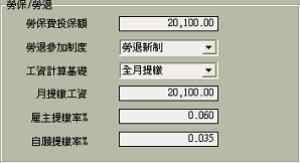 |
|
| |
|
|
| |
3. 計算公式:
雇主提繳金額= *提繳天數*雇主提繳率 (四捨五入)
自願提繳金額= *提繳天數*自願提繳率 (四捨五入)
∴該員工當月-雇主提繳金額=
 *6天*6%=241 *6天*6%=241
 (2月25日投保,當月應計提30-25+1=6天) (2月25日投保,當月應計提30-25+1=6天)
自願提繳金額=
 *6天*3.5%=141 *6天*3.5%=141 |
|
| |
|
|
| |
►部分工時 |
|
| |
【範例】公司清潔工每週工作2天,日薪1000,則當月工作8天,則該月工資總和共 8,000,雇主提繳率6.0%,該員工自願自行提繳2.5%。 |
|
|
|
|
| |
1. 《人事資料作業/薪資設定》填入「勞退參加制度」、「工資計算基礎」、「雇主提繳率」、「自願提繳率」,請參考下圖所示。 |
|
| |
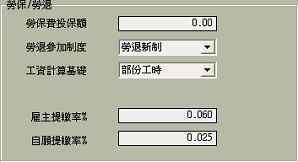 |
|
| |
 《人事資料作業》中「勞退投保日期」、「勞退退保日期」二欄不需填值。 《人事資料作業》中「勞退投保日期」、「勞退退保日期」二欄不需填值。 |
|
| |
|
|
| |
2. 「薪資設定」中的「計勞退」欄的值,再比對「對照表-勞退工資分級表」取一
「月提繳工資」的值加以再計算。
例如:「計勞退]」欄經加減運算後,得一值為8,000這8,000的值落於「勞退工資分級表」的第6級。
∴月提繳工資=8,700 |
|
| |
|
|
| |
3. 計算公式:
雇主提繳金額=月提繳工資*雇主提繳率 (四捨五入)
自願提繳金額=月提繳工資*自願提繳率 (四捨五入)
∴該清潔工當月-雇主提繳金額=8,700*6%=522
自願提繳金額=8,700*2.5%=218 |
|
| |
 |
|
| |
|
|
| |
|
|
 |
| |
STK50輸入盤點單後欲查盤差總值時注意事項 |
|
| |
|
|
| |
一、 輸入盤點單時單位成本沒變動,仍然輸入之前成本2,000 如表一,盤點單日報表差異數量:7 |
|
| |
|
|
| |
例如:輸入盤點單號9003200001,貨品編號 T0001,因之前單位成本:2,000
如此當在查詢盤點單日報表會如表一、顯示差異總值14,000跟查詢調整綜合查詢報表如表二,顯示成本小計一樣是14,000 |
|
|
|
|
| |
表一、盤點單日報表
| 盤點單號 |
貨品編號 |
盤點數量 |
差異數量 |
單位成本 |
差異總值 |
| 9003200001 |
T0001 |
3 |
7 |
2,000.0000 |
14,000.00 |
| |
T0003 |
28 |
-2 |
20,000.0000 |
-40,000.00 |
| 總計 |
|
|
|
22,000.0000 |
-26,000.00 |
|
|
| |
|
|
| |
表二、調整綜合查詢報表
| 調整日期 |
調整單號 |
貨品編號 |
數量 |
成本 |
小計 |
| 90/03/20 |
9003200001 |
T0001 |
7 |
2,000.0000 |
14,000.00 |
| |
|
T0003 |
-2 |
20,000.0000 |
-40,000.00 |
| 總計 |
|
|
|
|
-26,000.00 |
|
|
| |
|
|
| |
二、如果此次輸入盤點單時如表三,盤點單日報表顯示單位成本有變動,輸入為1,400 差異數量:-4 |
|
| |
|
|
| |
例如:盤點單日報表輸入盤點單號9408070001,貨品編號000,因之前單位成本: 1,376.8421,當在查詢盤點單日報表會如表三,顯示差異總值-5,600,跟查詢 調整綜合查詢報表如表四,顯示成本小計不一樣,是-4,720 |
|
| |
|
|
|
|
此時是因為此次輸入盤點單時,之前的單位成本是:1,376.8421,而此次輸入盤點單時單位成本有變動為1,400,此時表三盤點單日報表所顯示的單位成本1,400,並不是真正盤差的成本,而是要變動為此的成本,而真正的盤差成本是如表四,調整綜合查詢報表所顯示的成本:1,180
才是真正的盤差成本。
因此如有此情形,需要知道盤差總值時,請到交易報表貨單調整調撥盤點報表調整綜合查詢報表來查詢,輸入查詢條件時請在備註的欄位輸入「*盤點」,如此就會出現如表四調整綜合查詢報表,所顯示的成本:
1,180,而真正的盤差總值就是小計: -4,720
|
|
| |
|
|
| |
表三、盤點單日報表
| 盤點單號 |
貨品編號 |
盤點數量 |
差異數量 |
單位成本 |
差異總值 |
| 9408070001 |
000 |
34 |
-4 |
1,400.0000 |
-5,600.00 |
| 總計 |
|
|
|
1,400.0000 |
-5,600.00 |
|
|
|
|
|
| |
表四、 調整綜合查詢報表
| 調整日期 |
調整單號 |
貨品編號 |
數量 |
成本 |
小計 |
| 94/08/07 |
9408070002 |
000 |
-4 |
1,180.0000 |
-4,720 |
| 總計 |
|
|
|
|
-4,720.00 |
|
|
| |
|
|
  |